사람 많은 배경 포토샵 없이 무료로 인물 지우는 방법 2가지

사람이 많은 곳에서 사진을 찍으면 원치 않게 모르는 사람들이 배경에 많이 나올 때가 있는데요.
다른 사람의 얼굴이 나온 사진을 본인의 SNS 등에 올리기 힘들잖아요. 그럴 때 타인의 얼굴에 스티커를 붙이거나 모자이크를 하게 되는데요.
그보다 좀 더 자연스럽게 배경에 나온 인물 지우는 방법을 2가지 알려드리도록 하겠습니다.
무료로 배경 인물 지우는 방법 : 매직 스튜디오 Magic Studio
포토샵 없이 무료로 배경에 나온 다른 인물을 지우는 방법 중 첫 번째로 소개해드릴 방법은 바로 '매직 스튜디오'를 이용하는 것입니다.
매직 스튜디오는 무료, 유료 버전 2가지가 있으며 우리가 사용할 배경 인물, 배경에 나온 사물 등을 지우는 기능은 무료로 이용할 수 있습니다. 그리고 별도로 로그인할 필요도 없다는 것이 장점이에요.

1. 먼저 매직 스튜디오 홈페이지(www.magicstudio.com) 에 접속해 주세요.
그러면 위와 같은 화면을 보실 수 있습니다.

2. 매직 스튜디오 접속 후 상단에 있는 'Tools' 를 클릭해 주면 위와 같은 화면이 표시됩니다.
우리가 사용할 기능은 'Magic Eraser' 예요.
이 기능 밑에 있는 'Background Remover' 기능을 사용하면 아래와 같이 배경을 삭제해서 PNG 파일을 만들 수 있습니다.

사진에 테두리 효과 넣는 방법(캔바, 미리캔버스 활용)
사진에 테두리 효과 넣는 방법(캔바, 미리캔버스 활용)
사진에 테두리 효과 넣는 방법(캔바, 미리캔버스 활용) 각종 SNS 디자인, 썸네일, 작업물 등을 위해서 사진에 테두리를 넣어야 할 때가 있는데요. 여러분들이 가장 많이 사용하는 캔바(CANVA)와 미
simple-think.tistory.com
배경 없는 PNG 파일 만드는 방법과 그 방법을 활용하여 사진에 테두리 효과 넣는 방법은 위 포스팅을 참고해 주시면 됩니다.
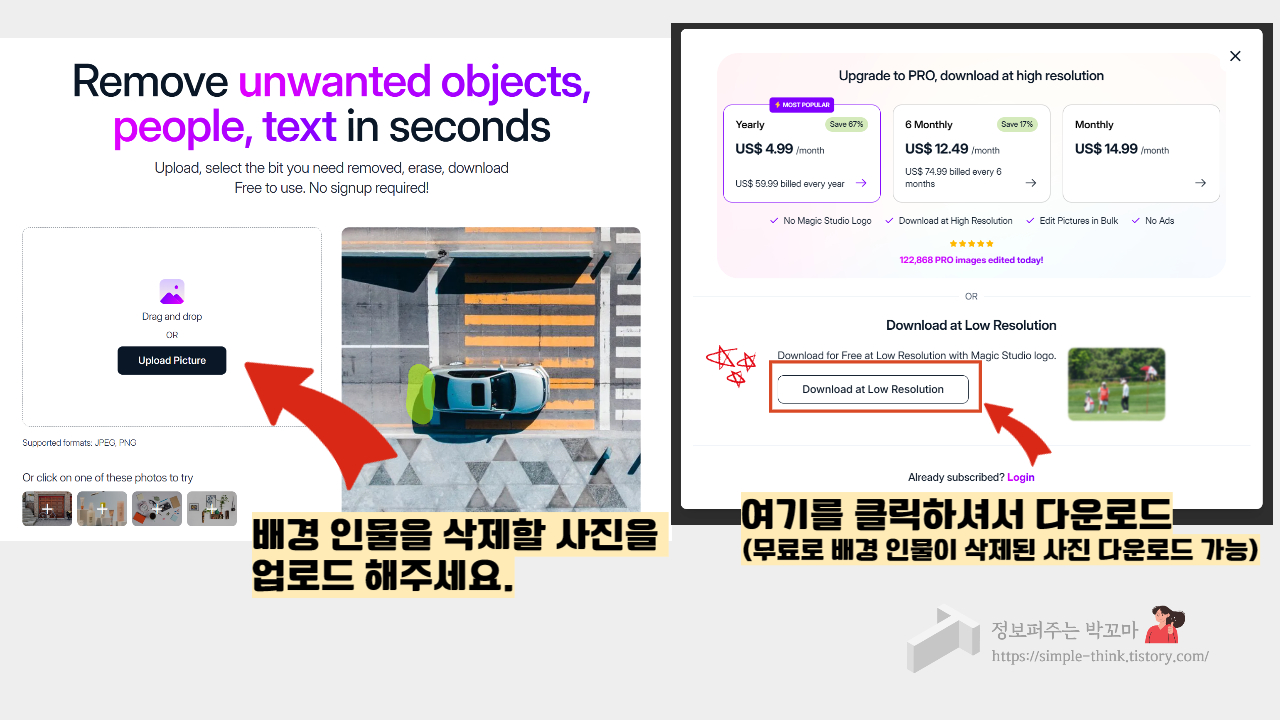
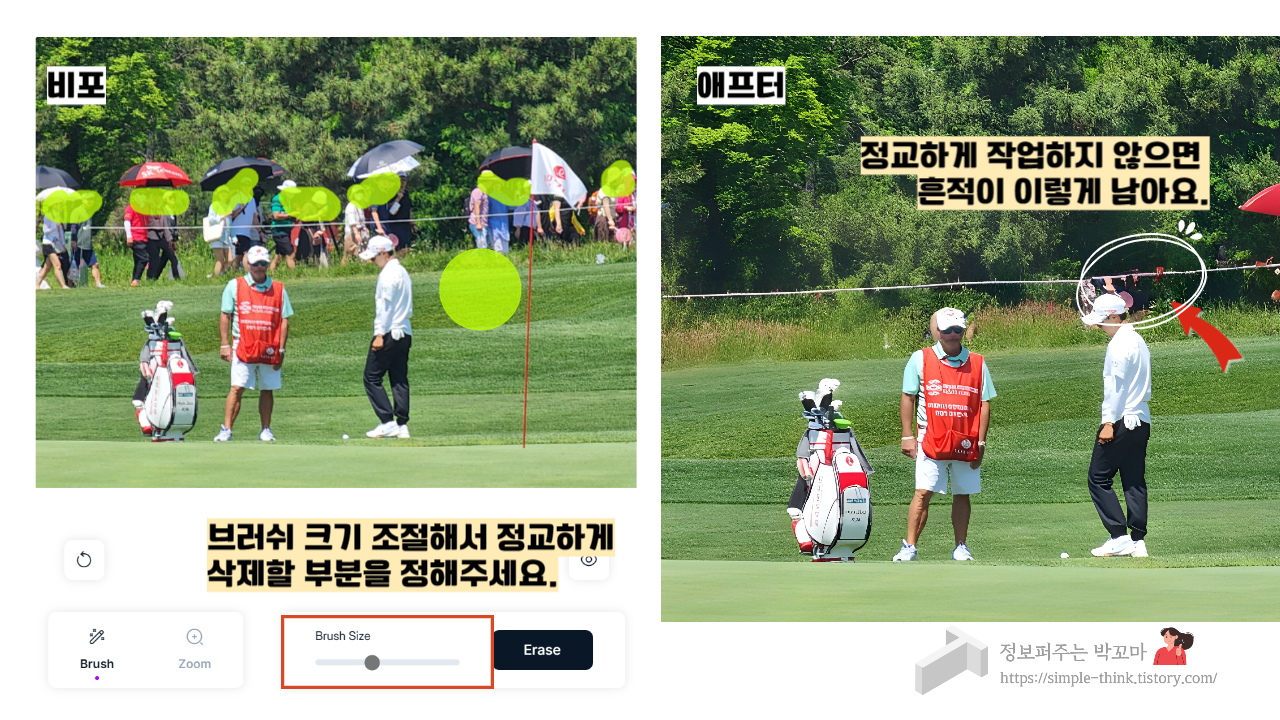
2. Magic Eraser를 클릭해 주시면 위와 같은 화면이 나옵니다.
'Upload Picture'에 배경 인물 또는 배경 사물 등을 삭제하고 싶은 사진을 선택해서 업로드해주세요.
3. 사진이 나오면 브러쉬 크기를 조절해서 삭제하고 싶은 부분을 정교하게 정해주세요.
이 방법은 배경 인물 또는 사물 등을 아예 없는 것처럼 삭제하는 방법이기 때문에 연두색으로 표시되는 브러쉬 부분을 삭제할 영역 전체에 칠해주셔야 합니다.
4. 브러쉬를 삭제하고 싶은 부분에 다 칠하고 'Erase' 버튼을 클릭해 주세요.
정교하게 작업하지 않으면 흔적이 남을 수 있습니다.
삭제된 부분은 위 사진에서 보시다시피 원래 없던 것처럼 비교적 깨끗하게 삭제되어 좋은 결과물을 얻을 수 있습니다.
단, 해당 방법은 무료로 이용하기 때문에 다운로드하고 나면 매직 스튜디오 워터마크가 결과물에 찍혀 나온다는 점 참고해 주세요.
무료로 배경 인물 지우는 방법 : 삼성 갤럭시 휴대폰 활용
삼성 갤럭시 휴대폰의 'AI 지우개' 기능을 활용하여 무료로 배경 인물 또는 사물을 간단히 지울 수 있습니다.
자세한 방법은 아래 내용을 확인해 주세요.
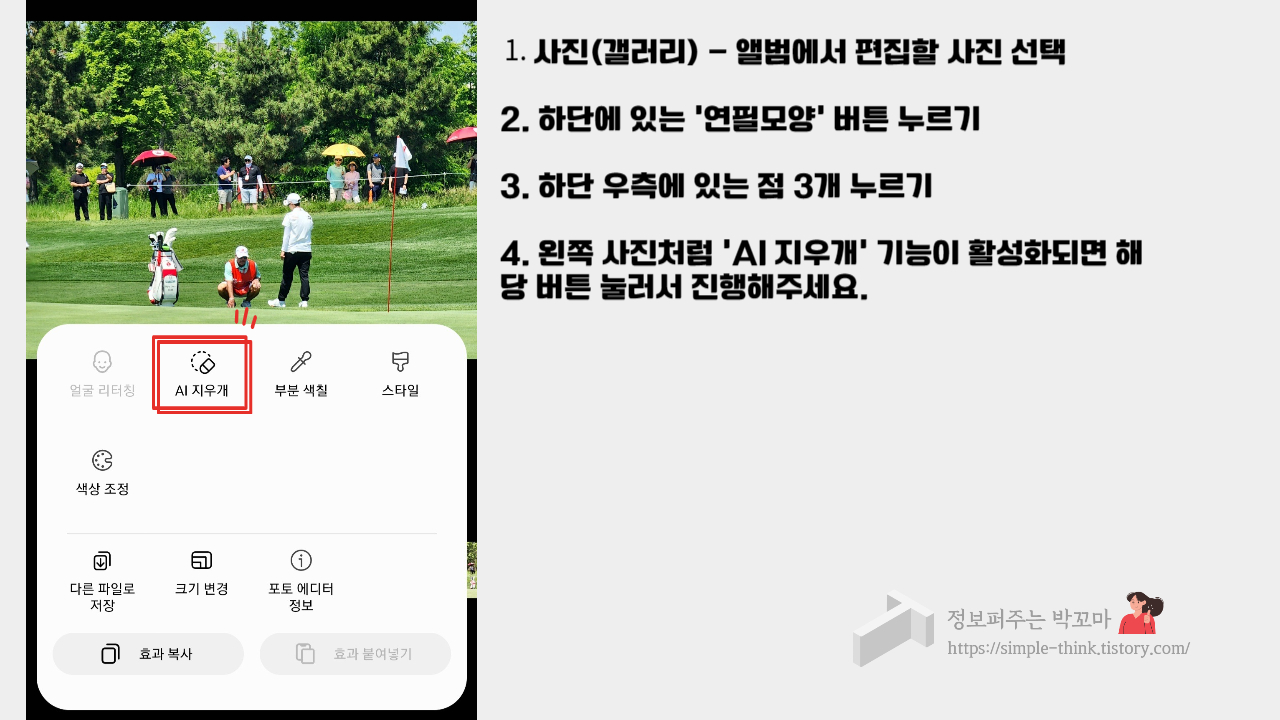
1. 휴대폰 갤러리 앱에 들어가서 앨범에서 편집할 사진을 골라주세요.
2. 사진 하단에 있는 연필모양 버튼을 누르고, 그 다음 나오는 화면에서 하단 우측에 있는 '점 3개' 를 눌러주세요.
그러면 위 사진과 같이 AI 지우개 기능을 확인할 수 있습니다.
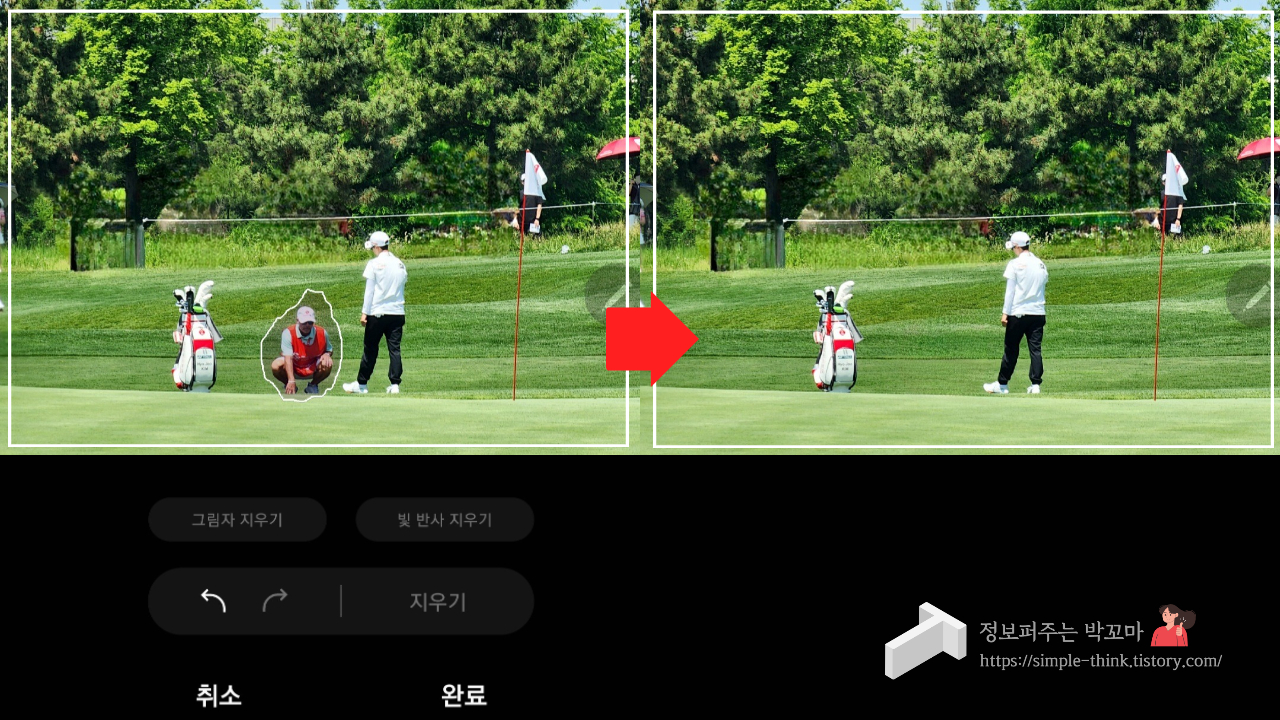
이 사진은 제가 직접 김효주 선수가 국내 대회 출전했을 때 골프 갤러리로 직관하면서 찍었던 사진입니다.
뒤에 다른 갤러리 분들이 많이 나와서 1차로 삭제해 주었고요.
여러분들에게 또 배경에 있는 인물을 지우는 방법을 알려드리기 위해서 이번엔 캐디님을 사진에서 지워보도록 하겠습니다.
3. AI 지우개를 눌러서 배경에서 지우고 싶은 사람, 사물 등을 지워줄 텐데요. 저는 캐디님을 선택해서 인물 전체를 영역 지정해 주었습니다.
4. 영역 지정 후에 하단 우측에 있는 '지우기'를 눌러주세요.
5. 그러면 오른쪽 사진처럼 깨끗하게 인물이 삭제된 결과물을 확인하실 수 있습니다.
이렇게 사람 많은 배경 포토샵 없이 무료로 인물 지우는 방법을 매직 스튜디오 홈페이지에서 매직 이레이저(Magic Eraser ) 툴을 활용하는 방법, 휴대폰의 편집 기능 중 'AI 지우개' 기능을 활용하는 방법. 이렇게 2가지 정리해 드렸습니다.
자신에게 사용하기 편한 방법 선택해서 잘 활용하시기 바랍니다.
'IT정보총정리' 카테고리의 다른 글
| 프로크리에이트 나만의 결합브러시 만드는 방법 (1) | 2024.01.02 |
|---|---|
| 애드센스 호스팅 서버에 연결할 수 없음 정책 센터 문제 해결 방법 (3) | 2023.12.26 |
| 사진 또는 그림 속 색상 정보 한번에 알아내는 방법 (0) | 2023.12.13 |
| 유튜브 댓글 색다르게 작성하는 방법 (댓글 기록 확인 방법) (0) | 2023.12.09 |
| 캔바와 파워포인트 이용하여 글자 속 사진 넣는 방법 2가지 (0) | 2023.12.01 |



